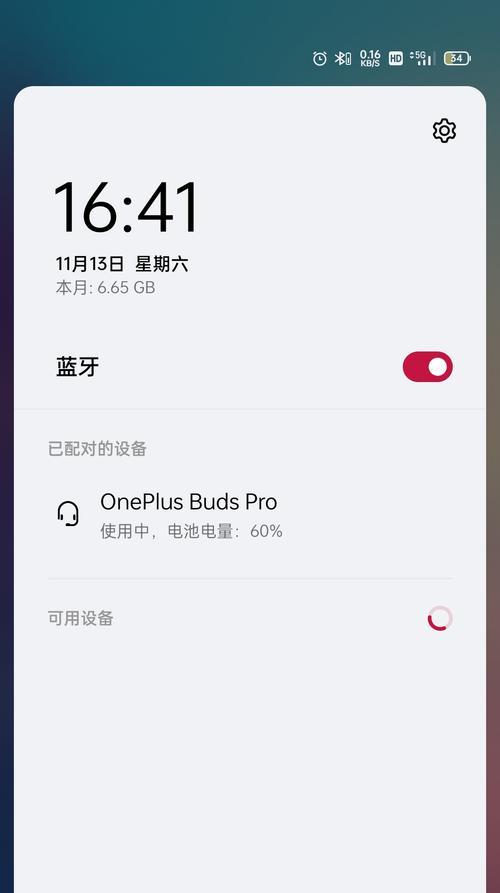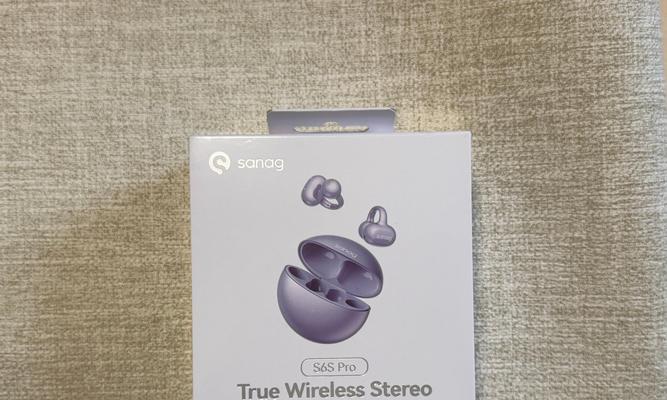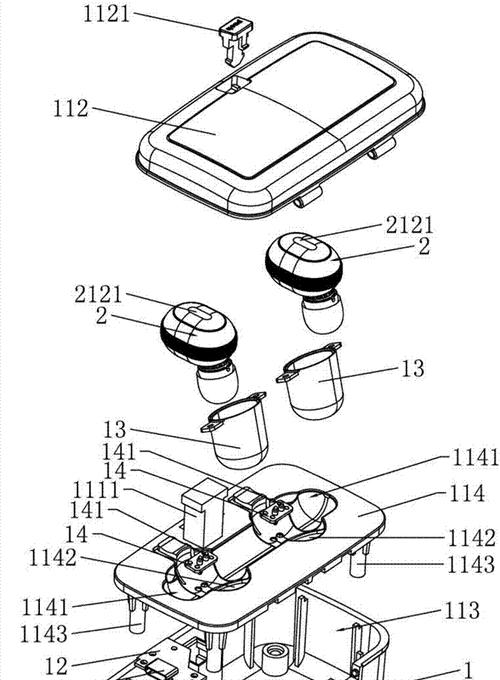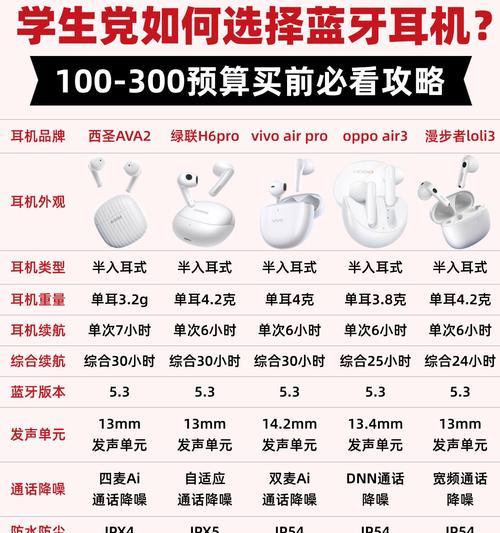蓝牙耳机同步游戏连接方法是什么?
- 电子产品
- 2025-05-14
- 3
在快节奏的现代生活中,使用蓝牙耳机玩游戏已经成为很多人的新选择。它的好处在于无线的便捷性和良好的声音效果,给玩家带来了更加沉浸式的游戏体验。不过,对于许多刚接触蓝牙耳机的用户来说,如何将耳机与游戏设备成功同步连接可能会遇到一些困惑。本文将详细介绍蓝牙耳机同步游戏连接的方法,让你快速享受无线游戏的乐趣。
了解蓝牙耳机同步游戏的基础
在开始之前,我们需要了解,不同类型的蓝牙耳机和游戏设备可能会有不同的连接步骤和要求。一般来说,要将蓝牙耳机连接到游戏设备上,你需要确保游戏设备支持蓝牙连接,同时耳机也需要处于可被发现的配对模式。

准备工作:确保蓝牙耳机处于可配对模式
第一步是确保你的蓝牙耳机已经充满电,并且处于可被发现的配对模式。不同的耳机品牌进入配对模式的方式可能不同,通常会通过按住电源键和音量减小键一起持续几秒钟,来切换到配对模式。

连接蓝牙耳机到游戏设备
接下来,我们按照设备类型来分别介绍如何进行连接。
连接到智能手机或平板
1.打开手机或平板的“设置”菜单。
2.选择“蓝牙”或“连接”部分,并确保蓝牙功能已开启。
3.点击“配对新设备”或“添加蓝牙设备”选项。
4.在设备列表中找到你的蓝牙耳机名称,然后点击进行连接。
连接到个人电脑
1.确保你的电脑支持蓝牙连接,如果不支持,可能需要通过USB蓝牙适配器。
2.点击电脑右下角的任务栏中的蓝牙图标,或进入“设置”->“设备”->“蓝牙与其他设备”。
3.点击“添加蓝牙或其他设备”。
4.在列表中选择你的蓝牙耳机进行连接。
连接到游戏控制台
以XboxOne或PlayStation为例:
XboxOne:在游戏控制器的菜单中,选择“配对新设备”,然后按照提示操作。
PlayStation:在PS4的主菜单中,进入“设定”>“设备”>“蓝牙设备”,然后选择“添加蓝牙设备”。
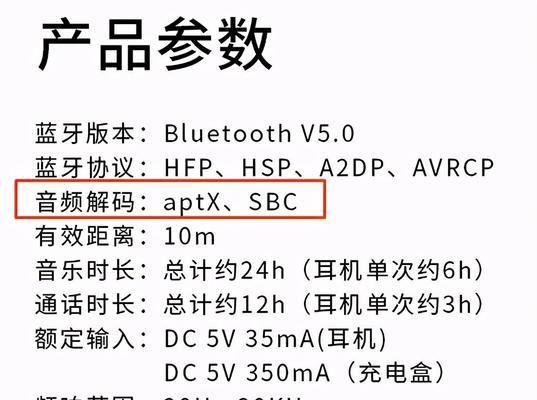
同步游戏声音到蓝牙耳机
连接成功后,通常游戏的声音会自动通过蓝牙耳机输出。如果在游戏设置中发现声音未通过耳机输出,请进入游戏的音频设置进行调整。
常见问题解决方法
如果你在连接过程中遇到问题,可以尝试以下步骤:
确保蓝牙耳机和游戏设备的距离不要超过10米。
确认游戏设备上的蓝牙功能已经开启。
重启游戏设备和蓝牙耳机,然后再次尝试配对。
检查是否有其他蓝牙设备正在使用,可能会造成干扰。
通过以上步骤,你应该能够顺利将你的蓝牙耳机同步到游戏设备上,并开始享受无线游戏带来的乐趣。务必注意,每一步操作都要耐心细致,以确保连接成功。如果你有任何疑问,不妨在评论区留言,我们很乐意为你解答。祝你游戏愉快!
版权声明:本文内容由互联网用户自发贡献,该文观点仅代表作者本人。本站仅提供信息存储空间服务,不拥有所有权,不承担相关法律责任。如发现本站有涉嫌抄袭侵权/违法违规的内容, 请发送邮件至 3561739510@qq.com 举报,一经查实,本站将立刻删除。!
本文链接:https://www.yxbdsz.com/article-10622-1.html